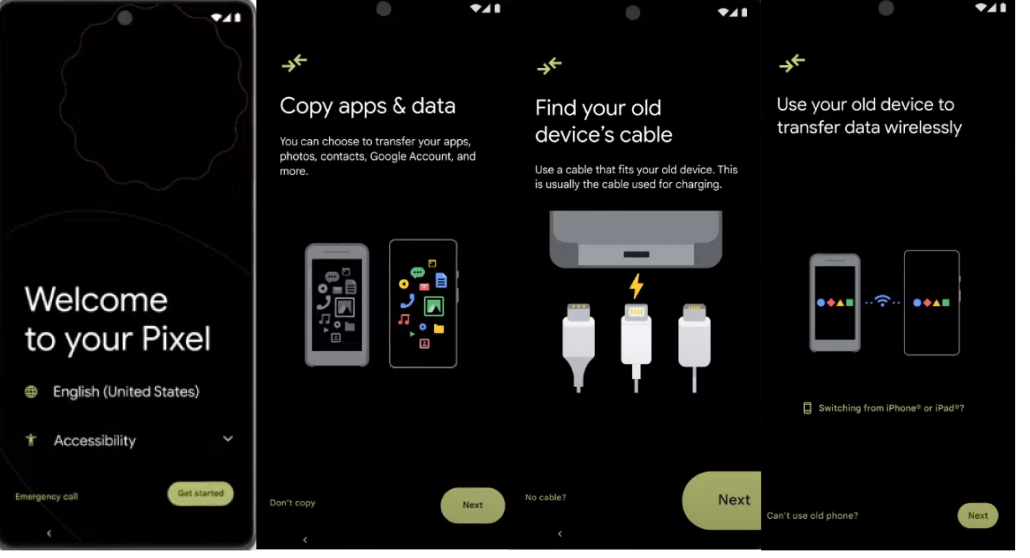[2025] Come trasferire il Backup di WhatsApp da Android a iPhone 15
 Lorenzo Adomani
Lorenzo Adomani- Aggiornato 2024-02-22 a Whatsapp Transfer
Ciao, mi piacerebbe trasferire il backup di WhatsApp da Android a iPhone 15, preferibilmente senza perdere alcuna chat o appartenenza ai gruppi che avevo sul Samsung S22. Ho scoperto che non è possibile trasferire direttamente i dati di WhatsApp da Android a iPhone. Potete darmi una mano? Grazie
Ciao Marcello, è corretto, al momento non è possibile trasferire i backup di WhatsApp da Android a iPhone in modo diretto. Tuttavia, rispetto a qualche anno fa, esistono oggi soluzioni più agevoli per affrontare questo problema.
Nonostante manchi un accordo tra Apple, Google e Meta per creare un sistema unificato che semplifichi il processo di backup e ripristino delle chat, ci sono comunque soluzioni ufficiali e di terze parti che semplificano notevolmente la procedura. Quindi, mettiti comodo e scopri come trasferire i backup di WhatsApp da Android a iPhone 15 in modo rapido e sicuro.

- Parte 1. Come creare e ripristinare un backup di WhatsApp?
- Parte 2. Perché trasferire WhatsApp da Android a iPhone 15.
- Parte 3. Come trasferire il backup di WhatsApp da Android a iPhone 15.
- Modo 1. Spostare le chat WhatsApp su iPhone con UltFone WhatsApp Transfer.
- Modo 2. Migrare WhatsApp da Android a iPhone 15 con “Passa a IOS”.
- Modo 3. Esportare chat WhatsApp da Android a iPhone tramite e-mail.
- Conclusioni
Parte 1. Come creare e ripristinare un backup di WhatsApp?
Prima di esplorare i dettagli su come trasferire backup WhatsApp da Android a iPhone 15, è fondamentale comprendere come eseguirne uno, sia in locale che su Google Drive e iCloud. Questo processo, ti consentirà di ripristinare le chat in modo sicuro qualora ce ne fosse bisogno.
Creare un backup su Google Drive:
1. Apri WhatsApp su Android.
2. Tocca l'icona Menu (tre puntini) in alto a destra.
3. Seleziona Impostazioni > Chat > Backup delle chat.
4. Tocca Backup su Google Drive.
5. Scegli la frequenza del backup (Giornaliero, Settimanale, Mensile, Solo quando tocco "Esegui backup")
6. Seleziona l'account Google Drive su cui vuoi salvare il backup.
7. Se necessario, tocca Cambia rete per scegliere se utilizzare Wi-Fi o dati mobili per il backup.
8. Tocca Esegui backup per avviare il processo.
Creare un backup locale (solo Android):
1. Apri WhatsApp su Android.
2. Tocca l'icona Menu (tre puntini) in alto a destra.
3. Seleziona Impostazioni > Chat > Backup delle chat.
4. Tocca Backup su Google Drive.
5. Seleziona “Mai”.
6. Tocca Esegui backup.
7. Il backup verrà salvato nella memoria interna del tuo dispositivo.
Creare un backup su iCloud:
1. Apri WhatsApp su iPhone.
2. Vai su Impostazioni > Chat > Backup Chat.
3. Tocca Backup su iCloud.
4. Scegli la frequenza del backup (Giornaliero, Settimanale, Mensile)
5. Se necessario, tocca Attiva iCloud Drive per attivare il backup su iCloud.
6. Tocca Esegui backup per avviare il processo.
Come ripristinare un backup di WhatsApp
1. Disinstalla WhatsApp da Android o iPhone.
2. Installa nuovamente l’applicazione.
3. In fase di configurazione, aggiungi e verifica il numero di telefono.
4. Quando ti viene chiesto se desideri ripristinare un backup, tocca Ripristina backup.
5. WhatsApp ripristinerà le tue chat, i file multimediali e le impostazioni dal backup.
Parte 2. Perché trasferire WhatsApp da Android a iPhone 15.
Ci sono vari motivi per cui potresti desiderare di trasferire il backup di WhatsApp da Android a iPhone 15, ma il motivo principale è il passaggio da un ecosistema all'altro. Questa operazione diventa inevitabile se si desidera conservare le vecchie conversazioni durante il cambio del dispositivo.
Più nello specifico:
1. Passaggio a iPhone 15:
Se stai passando da Android a iPhone 15, il trasferimento del backup di WhatsApp ti consentirà di mantenere tutte le chat e i file multimediali. In questo modo, potrai continuare a utilizzare l’app senza perdere la cronologia delle tue conversazioni.
2. Sicurezza e affidabilità:
iOS è generalmente considerato più sicuro e affidabile di Android. Trasferire il backup di WhatsApp su iPhone, potrà aumentare la sicurezza dei tuoi dati e ridurre il rischio di perdite o furti.
3. Compatibilità con altri dispositivi Apple:
Se possiedi altri dispositivi Apple, come MacBook o iPad, trasferire il backup di WhatsApp su iPhone 15 ti consentirà di sincronizzare le chat e i file multimediali su tutti i tuoi dispositivi.
Parte 3. Come trasferire il backup di WhatsApp da Android a iPhone 15.
Modo 1. Spostare le chat WhatsApp su iPhone con UltFone WhatsApp Transfer.
La soluzione più efficace per il trasferimento del backup di WhatsApp da Android a iPhone 15 è rappresentata da UltFone WhatsApp Transfer . Questo innovativo software, permette di completare l'operazione in modo semplice, senza alcuna perdita di dati o necessità di formattare l'iPhone. La procedura è rapida e le chat importate si integrano perfettamente, senza sovrascrivere quelle già esistenti.
Con l'ultimo aggiornamento inoltre, UltFone WhatsApp Transfer ha introdotto la funzione "Trasferire e unire i dati di WhatsApp", consentendo uno spostamento selettivo dei dati da Android a iPhone senza cancellare le conversazioni esistenti. Ciò significa che, se stai già utilizzando WhatsApp su iPhone 15 da diversi mesi, non sarà necessario eliminare messaggi o gruppi preesistenti.
Ecco i punti chiave di UltFone WhatsApp Transfer:
- Protezione della privacy al 100%.
- Recupero dati WhatsApp da Google Drive.
- Trasferimento selettivo dei dati di WhatsApp.
- Esportazione, importazione e backup selettivo di WhatsApp.
- Trasferisce messaggi WhatsApp da Android a iPhone.
- Trasferisce messaggi WhatsApp da iPhone ad Android.
- Compatibile con iPhone 15, iOS 17, iPadOS 17 e Android 13/14.
- Passo 1Avvia UltFone WhatsApp Transfer e, dalla schermata iniziale, clicca sull’icona di [WhatsApp].
- Passo 2Nella schermata che segue, procedi in ordine:
1. Clicca su [Trasferire] nel pannello sulla sinistra.
2. Collega il telefono Android come “Sorgente”.
3. Collega il tuo nuovo iPhone 15 come “Destinazione”.
4. Nella parte alta, seleziona “Trasferire e unire i dati di WhatsApp”
5. In basso, clicca sul pulsante [Trasferire] per avviare il trasferimento di WhatsApp.
- Passo 3 Esegui il backup di WhatsApp:
1. Seguendo le istruzioni, bisogna effettuare il backup dei dati WhatsApp sul dispositivo di origine (Android ).
2. UltFone WhatsApp Transfer, in automatico, genererà i dati WhatsApp da trasferire al dispositivo di destinazione (iPhone 15).
3. Potresti dover confermare di essere il legittimo proprietario dell’account WhatsApp.
- Passo 4 Seleziona i dati WhatsApp da trasferire su iPhone 15.
Per concludere, è necessario selezionare i dati di WhatsApp da trasferire da Android a iPhone 15 e cliccare su [Continua].
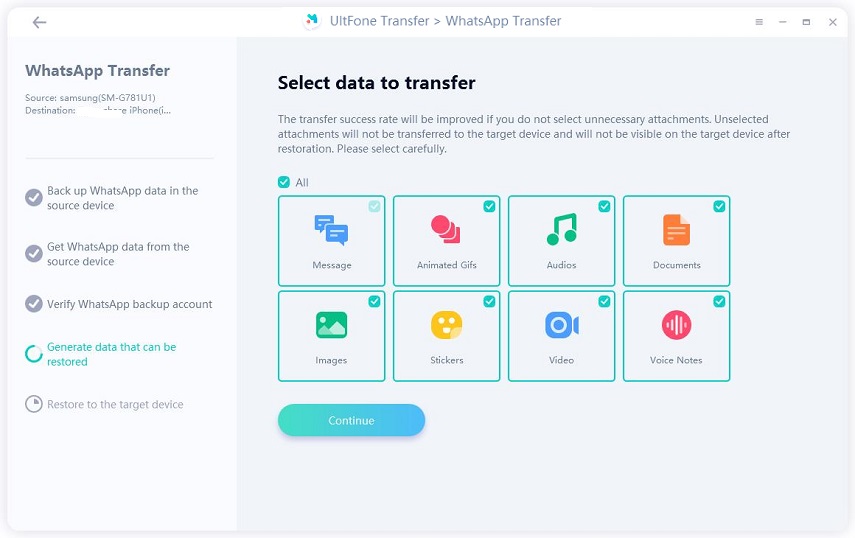



Durante il trasferimento del backup da Android a iPhone 15, assicurati che entrambi i dispositivi siano sbloccati e sufficientemente carichi. Non utilizzare il PC durante la procedura.
Modo 2. Migrare WhatsApp da Android a iPhone 15 con “Passa a IOS”.
Se stai valutando il passaggio da Android a iPhone, l'app Passa a iOS di Apple può semplificare il trasferimento dei dati, inclusi i contenuti di WhatsApp.
Questa app gratuita, disponibile su Play Store, consente di migrare contatti, foto, video e altri contenuti dal vecchio smartphone Android al nuovo iPhone 15, incluse le chat di WhatsApp.
Tuttavia, è importante notare che Passa a iOS richiede il completo reset dell'iPhone, cancellando tutti i dati presenti. Quindi, se stai considerando questa soluzione per trasferire WhatsApp da Android a iPhone, assicurati che corrisponda alle tue esigenze, tenendo conto delle rinunce necessarie, come l'impossibilità di recuperare il backup da iTunes o iCloud.
Se invece, stai configurando il tuo primo iPhone con un nuovo Apple ID, questa soluzione potrebbe essere perfetta per te.
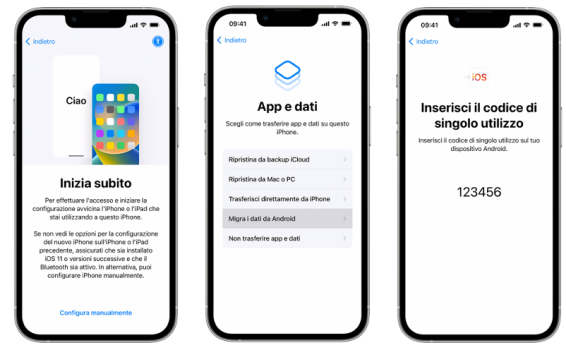
Prima di iniziare:
- Assicurati che la connessione Wi-Fi sul tuo Android sia attiva.
- Collega entrambi i dispositivi all'alimentazione.
- Verifica lo spazio disponibile sul tuo iPhone 15.
Inizia il trasferimento:
- Accendi il tuo nuovo iPhone 15 e avvicinalo al telefono Android.
- Segui le istruzioni sullo schermo dell’iPhone 15 per la configurazione.
- Seleziona "Migra i dati da Android" quando richiesto.
Utilizza l'app Passa a iOS sul tuo Android:
- Scarica l'app Passa a iOS dal Google Play Store.
- Avvia l’app Passa a iOS sul tuo dispositivo Android.
- Su iPhone 15 tocca “Continua” quando viene mostrata la schermata “Migra da Android”.
- Attendi che su iPhone 15 venga generato un codice a 6 o 10 cifre.
- Inserisci il codice a 6 o 10 cifre su tuo Android.
- Sul tuo dispositivo Android, connettiti alla rete Wi-Fi temporanea creata da iPhone.
- Attendere che venga mostrata la schermata “Trasferimento dati”.
Seleziona i contenuti da trasferire:
- Sul tuo Android seleziona i dati da trasferire su iPhone 15.
- Attendere il completamento del trasferimento.
Configura iPhone 15:
- Tocca "Fine" sul dispositivo Android.
- Tocca "Continua" su iPhone 15 e segui le istruzioni per completare la configurazione.
- Assicurati che tutti i dati siano stati trasferiti da Android a iPhone 15.
Modo 3. Esportare chat WhatsApp da Android a iPhone tramite e-mail.
Se non hai altre opzioni per trasferire il backup di WhatsApp da Android a iPhone 15, l'esportazione tramite e-mail potrebbe essere un'alternativa, seppur limitata e da considerare solo in casi di emergenza.
Si tratta di un approccio "estremo", poiché le chat esportate non possono essere importate direttamente nei contatti o nei gruppi di WhatsApp, ma solo visualizzate come file di testo. Inoltre, il processo richiederà del tempo, poiché dovrai esportare singolarmente ogni chat.
In breve, se per qualche ragione non puoi utilizzare il trasferimento selettivo di UltFone Whatsapp Transfer , l'esportazione tramite e-mail potrebbe aiutarti a trasferire almeno in parte le conversazioni da Android a iPhone.
Come trasferire le chat di WhatsApp da Android a iPhone 15 tramite e-mail:
- Sul tuo telefono Android, apri l'app WhatsApp.
- Vai su Impostazioni > Chat > Esporta chat.
- Seleziona "E-mail" come destinazione.
- Inserisci l'indirizzo e-mail a cui desideri inviare le chat.
- Seleziona se desideri allegare o meno i media alla chat.
- Tocca "Esporta".
- Su iPhone accedi alla e-mail e scarica il file di testo contente la conversazione.
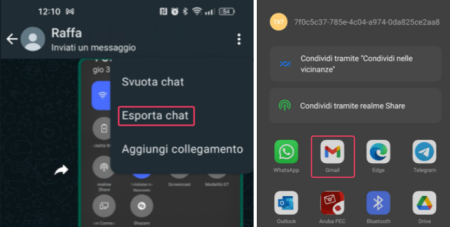
Conclusioni
Caro Marcello, speriamo che questo articolo fornisca tutte le informazioni necessarie per trasferire il backup di WhatsApp da Android a iPhone 15 senza errori. Fondamentalmente, hai due opzioni: utilizzare l'app "Passa a iOS" durante la configurazione iniziale o sfruttare l'efficiente UltFone Whatsapp Transfer. Quest'ultimo è l'unico modo per trasferire chat, dati e file multimediali di WhatsApp da Android a iPhone 15 se il dispositivo è già configurato. Inoltre, offre la possibilità di trasferire selettivamente singole chat senza sovrascrivere quelle esistenti, ma unendole. Speriamo che questa guida ti sia stata utile.
Meta title: Come trasferire il Backup di WhatsApp da Android a iPhone 15: Guida completa
Meta description: Scopri come trasferire il backup di WhatsApp da Android a iPhone 15 senza perdere chat o appartenenza ai gruppi. Leggi la guida dettagliata su UltFone WhatsApp Transfer, Passa a iOS e l'opzione di esportazione tramite e-mail.

 Lorenzo Adomani
Lorenzo Adomani